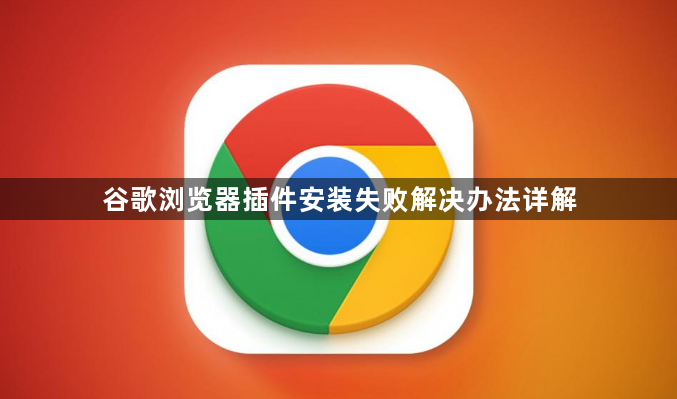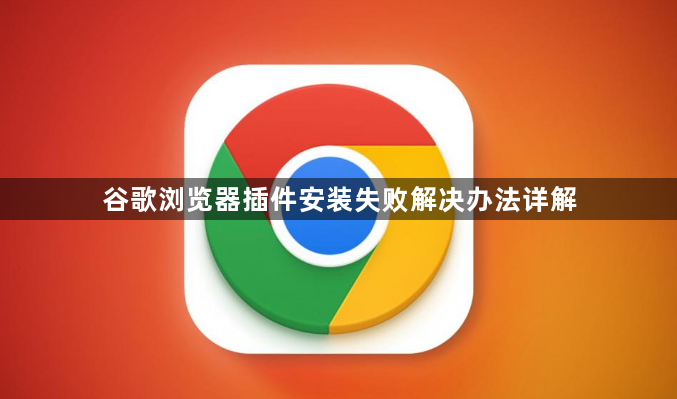
以下是关于谷歌浏览器插件安装失败解决办法的详解内容:
1. 检查网络与下载源:确保网络稳定,可尝试切换Wi-Fi或有线网络,若能从Chrome官方应用商店获取资源,建议优先选择官方渠道,避免因第三方网站下载的文件损坏导致安装失败。
2. 调整浏览器设置:关闭硬件加速,进入Chrome设置,点击“高级”,在“系统”部分取消勾选“使用硬件加速模式”,重启浏览器后重试安装。同时,清除浏览器缓存和Cookie,点击浏览器右上角三个点,选择“更多工具”-“清除浏览数据”,勾选“缓存图像和文件”及“Cookie等网站数据”,时间范围选“全部”,清除后再次尝试安装。
3. 检查插件兼容性与权限:更新Chrome版本,进入“设置”-“关于Chrome”,自动检查并更新到最新版本,避免因版本过旧导致兼容性问题。若需手动安装.crx文件,在Chrome地址栏输入`chrome://extensions/`,打开“开发者模式”,拖拽文件到页面进行安装,但此方式仅适用于可信来源的插件,存在安全风险。此外,检查文件权限,若插件安装包下载后无法运行,右键点击文件,选择“属性”,在“安全”选项卡中确保当前用户拥有“完全控制”权限。
4. 修复系统权限问题:以管理员身份运行浏览器,右键点击浏览器快捷方式,选择“以管理员身份运行”,在弹出的用户账户控制窗口中点击“是”,然后尝试再次安装插件。若部分安全软件可能误删插件文件,可暂时关闭防护或在白名单中添加Chrome及相关插件。
5. 禁用冲突扩展或临时关闭其他插件:进入“扩展程序”页面(`chrome://extensions/`),逐一禁用已安装的扩展,然后重新尝试安装目标插件。若安装成功,说明某个已禁用的扩展与新插件冲突,可进一步排查并卸载不必要的扩展。
6. 重新安装或修复插件文件:删除之前下载的插件安装包,重新从官方渠道下载完整文件。若插件部分文件损坏,可尝试通过官方链接重新获取资源。对于从第三方网站下载的插件,若安装失败,可将.crx文件后缀改为.zip,解压后在Chrome扩展程序页面点击“加载已解压的扩展程序”,选择文件夹安装,但此方法可能导致插件显示“错误”。
7. 通过命令行参数修复安装机制:创建Chrome快捷方式,右键属性,在目标路径后添加`--disable-backgrounding-occluded-windows --disable-extensions-except="插件ID"`,启动浏览器后仅允许指定插件运行,但需准确填写插件ID,否则无效。按`Win+R`输入`%APPDATA%\Google\Chrome\User Data\Default\Extensions`,删除对应插件文件夹,重新登录账号同步数据,但可能导致个性化设置丢失,需提前备份重要数据。